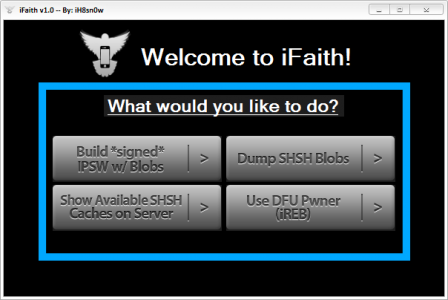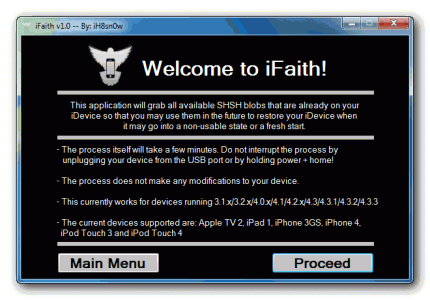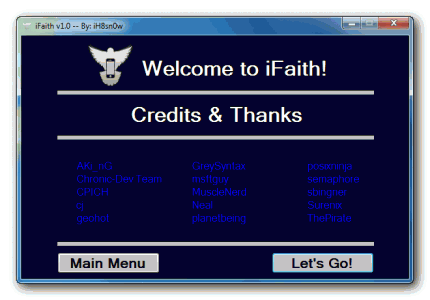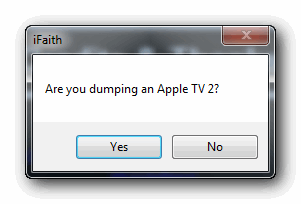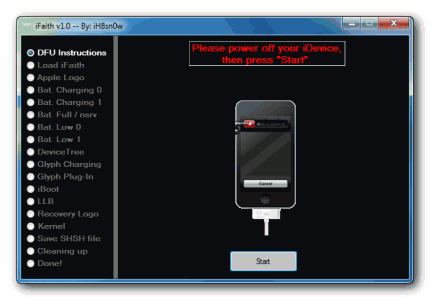Wczoraj wieczorem uruchomiono iH8sn0w wiara, nowy program dla użytkowników systemu Windows umożliwiający zapisanie pliku SHSH dla wersji iOS zainstalowanej w naszym terminalu. Zasadniczo, jeśli masz na swoim terminalu SHSH iOS 3.1.2, możesz zapisać SHSH dla tej wersji, nawet jeśli Apple nie zapisuje już. Program iH8sn0w jest bardzo przydatny dla tych, którzy mają starą wersję iOS na swoim terminalu i chcą zapisać dla niej SHSH. Możesz zapisać SHSH TYLKO dla wersji iOS, która jest teraz zainstalowana na twoim terminalu, a NIE dla starych wersji.
Nie potrzebujesz iFaith, jeśli masz już SHSH dla wersji iOS 4.x lub 3.x. SHSH zapisane w iFaith NIE jest kompatybilne z TinyUmbrella, a te zapisane w TinyUmbrella lub w Cydii NIE są kompatybilne z iFaith. Aby skorzystać z tego samouczka, Twój terminal nie musi mieć jailbreaka.
iFaith działa tylko na terminalach, których można używać z limera1n, iPhone 3G, iPod Touch 2G i iPad 2 są wyłączone z tej listy. Biorąc to pod uwagę, oto urządzenia kompatybilne z iFaith:
- iPhone'a 3GS;
- iPhone'a 4;
- iPoda Touch 3G;
- iPoda Touch 4G;
- iPada;
- AppleTV2G.
Krok 1
Pobrano iFaith przez tutaj i rozpakuj program na pulpicie.
Krok 2
Wejdź do terminala w trybie DFU, wykonując poniższe czynności:
- przytrzymaj przycisk zasilania przez 3 sekundy;
- nie puszczając przycisku zasilania, naciśnij przycisk Home przez 10 sekund;
- po upływie 10 sekund zwolnij przycisk zasilania, a telefon powinien już znajdować się w trybie DFU.
Krok 3
Po pomyślnym wejściu terminala w tryb DFU naciśnij przycisk Zrzuć obiekty BLOB SHSH aby rozpocząć proces ekstrakcji SHSH. Powitają Cię 2 okna z informacją o osobach, które stworzyły program, kliknij Postępować w pierwszej kolejności i Chodźmy aby pominąć drugą wiadomość.
Proces zapisywania SHSH może zająć do 5 minut, więc bądź cierpliwy.
Krok 4
Po przekazaniu tych wiadomości zostaniesz przywitany przez trzecią wiadomość, która zapyta, czy zapisujesz SHSH dla Apple TV 2G. Odpowiedź brzmi NIE, jeśli tego nie zrobisz.
Krok 5
Po naciśnięciu NIE zostaniesz przeniesiony do nowego menu, w którym szczegółowo opisano proces, przez który przechodzi iFaith podczas zapisywania SHSH. Na środku ekranu znajduje się terminal iPhone'a, pod nim przycisk Start, naciśnij go, jeśli terminal jest w trybie DFU. Jeśli nie jest w trybie DFU, wróć do kroku 2.
Krok 6
iFaith uruchomi swój proces, a po jego zakończeniu otworzy się okno z prośbą o ustawienie lokalizacji, w której zostanie zapisany Twój SHSH. Polecam zapisać go na pulpicie, a następnie w folderze, do którego będziesz mógł go zabrać w przyszłości. iFaith zapisuje również SHSH online na określonym serwerze, skąd możesz ponownie odzyskać swój SHSH.
To wszystko, jeśli chodzi o zapisywanie SHSH, zrobię tutorial, jak go używać nieco później.